Dove vengono archiviati o salvati i Preferiti nel browser Microsoft Edge?
Abbiamo visto come importare Preferiti e Preferiti in Edge(import Favorites and Bookmarks into Edge) da altri browser. In questo post, vedremo la posizione della cartella Preferiti(Favorites) o Segnalibri in (Bookmarks)Microsoft Edge Chromium e Legacy , che a sua volta ci aiuterà a gestire facilmente i Preferiti(Favorites) in Windows 11 o Windows 10.
In Edge Chromium , i collegamenti Web salvati di Edge Legacy e Internet Explorer sono chiamati "Preferiti". In Firefox o Chrome , sono chiamati "Segnalibri" ma in pratica significano la stessa cosa.
Dove sono archiviati i Preferiti in Microsoft Edge ?
Per accedere ai Preferiti o ai Preferiti nel browser Microsoft Edge Chromium , apri Esplora file(File Explorer) e vai al seguente percorso:
C:\Users\%username%\AppData\Local\Microsoft\Edge\User Data\Default
Qui troverai un file chiamato " Segnalibri(Bookmarks) ".
Quello è quello!
Puoi anche digitare edge://favorites/ nella barra degli indirizzi di Edge e (Edge)premere Invio(Enter) per aprire i Preferiti(Favorites) .

Qui puoi vedere i preferiti(Favorites) memorizzati e modificarli(Edit) o rimuoverli.
Le build Edge Insider(Edge Insider Builds) hanno posizioni diverse per i Preferiti:
Per Edge Insider Canary:(For Edge Insider Canary:)
C:\Users\%username%\AppData\Local\Microsoft\Edge SxS\User Data\Default
Per sviluppatori Edge Insider:(For Edge Insider Dev:)
C:\Users\%username%\AppData\Local\Microsoft\Edge Dev\User Data\Default
Per Edge Insider Beta:(For Edge Insider Beta:)
C:\Users\%username%\AppData\Local\Microsoft\Edge Beta\User Data\Default
Backup e ripristino dei preferiti di Edge Chromium(Restore Edge Chromium)
Questo post mostra come eseguire il backup e il ripristino di profili, estensioni, impostazioni, preferiti in Microsoft Edge(backup and restore Profiles, Extensions, Settings, Favorites in Microsoft Edge) .
Dove sono archiviati i Preferiti in Edge Legacy ?
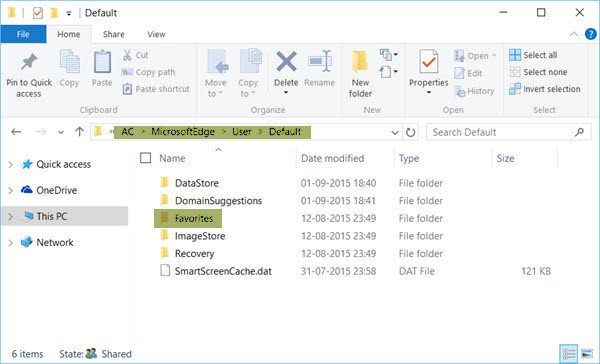
Apri Esplora file(Windows File Explorer) di Windows e vai al seguente percorso:
C:\Users\username\AppData\Local\Packages\Microsoft.MicrosoftEdge_8wekyb3d8bbwe\AC\MicrosoftEdge\User\Default
Meglio(Better) ancora, copia e incolla semplicemente il percorso nel campo dell'indirizzo di Explorer e premi Invio(Enter) . La cartella si aprirà. Ricordati(Remember) di sostituire il nome utente(username) con il tuo.
AGGIORNAMENTO(UPDATE) : le cose continuano a cambiare in Windows 10 ! Ora, dopo l' aggiornamento di novembre(November Update) , Edge Legacy non usa una struttura di cartelle per archiviare i Preferiti. Ora utilizza un database Extensible Storage Engine(Engine Database) .
Gestisci segnalibri o preferiti in Edge Legacy
Nella cartella sopra, fai clic sulla cartella Preferiti(Favorites) per aprirla.
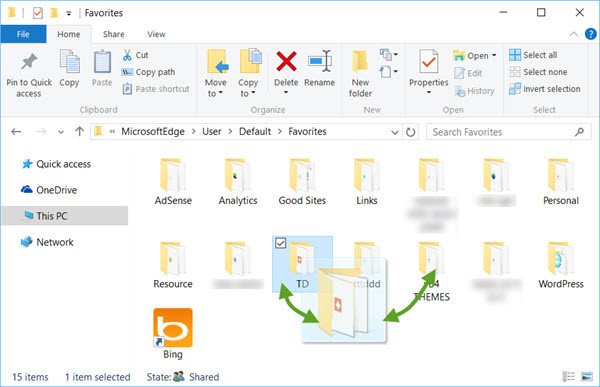
Sebbene tu possa sempre rinominare o rimuovere i Preferiti tramite le impostazioni dell'interfaccia utente di Edge(rename or remove Favorites via Edge UI settings) , l'esecuzione di operazioni di trascinamento della selezione, ecc. qui, renderà molto più semplice la gestione dei preferiti in Microsoft Edge .
Backup e ripristino dei preferiti di Edge Legacy(Restore Edge Legacy)
Per eseguire il backup dei tuoi preferiti nel browser Edge , copia e incolla semplicemente questa cartella Preferiti in una posizione sicura. Per ripristinare i preferiti, copia e incolla la cartella Preferiti in questa posizione.
Dove viene archiviata la cronologia dei download in (Download History)Edge Legacy ?

La cartella Cronologia download nel browser (Download History)Edge è archiviata nel seguente percorso:
C:\Users\username\AppData\Local\Packages\Microsoft.MicrosoftEdge_8wekyb3d8bbwe\AC\MicrosoftEdge\User\Default\DownloadHistory
Ricordati di sostituire il nome utente(username) con il tuo.
Per inciso, se hai bisogno di modificare le impostazioni di Edge(tweak Edge settings) , puoi farlo come segue. Troverai tre punti, chiamati Ellissi(Ellipses) in alto a destra di Edge . Fai clic su Ellissi per aprire il menu Altre azioni(More actions) che contiene le opzioni per modificare Microsoft Edge . Devi fare clic su Impostazioni(Settings) per raggiungere le impostazioni principali. Le opzioni avanzate(Advanced) si trovano anche in un menu separato quando si fa clic sull'opzione che dice Opzioni avanzate(Advanced Options) . Usandoli, puoi modificare Edge in base alle tue esigenze.
ManageEdge ti consente di importare, esportare, ordinare, spostare e rinominare i preferiti e i segnalibri del browser Microsoft Edge in un attimo sul tuo PC Windows 10.
These posts are sure to interest you. Take a look at them!
- Suggerimenti e trucchi per il browser Microsoft Edge
- Suggerimenti e trucchi per Windows 11 .
Related posts
Come mostrare Favorites Bar in Microsoft Edge su Windows 10
Come gestire i preferiti in Microsoft Edge browser
Sincronizza i segnalibri e l'elenco di lettura in Microsoft Edge
Come rimuovere Duplicate Favorites in Microsoft Edge browser
Come mostrare lo Favorites bar in Microsoft Edge: 4 modi
Come installare Chrome Estensioni su Microsoft Edge browser
Come Import or Export Edge browser Favorites a un HTML file
Microsoft Edge per Mac si schianta, non funziona o dando problemi
Microsoft Edge non si apre su Windows 11/10
Come specificare i siti Web allo Taskbar con Microsoft Edge
Come condividere uno web page URL utilizzando Microsoft Edge browser
Abilita System Print Dialog in Microsoft Edge in Windows 10
Come prevenire le modifiche ai preferiti su Microsoft Edge in Windows 10
Perché sono mancanti alcune estensioni su Microsoft Edge browser?
Come reinstallare o resettare Microsoft Edge browser su Windows 10
Assign Backspace key per tornare indietro a una pagina in Microsoft Edge
Le politiche di aggiornamento sono configurate ma saranno ignorate - Microsoft Edge
Come limitare Media Autoplay in Microsoft Edge browser
Edge Deleted Bookmarks or Favorites riapparire; non cancellazione
Come nascondere Title Bar con Vertical Tabs in Microsoft Edge
